この記事では、YouTubeにアップロードする動画の作成、編集、フォーマットについて見ていきます。使用するアプリケーションは、Windows Liveムービーメーカー(WLMM)です。これは、これに代わる新しいビデオ作成アプリケーションです。 Windowsムービーメーカー 現在、XPとVistaで利用できます。 Windows 7 OS全体を合理化し、 ムービーメーカーは含まれません デフォルトでは。これは、メッセンジャーとメールアプリケーションを含むWindows LiveSuiteの一部として含まれます。
まず、Windows Liveページに移動し、インストールするプログラムを選択します。すでにいくつかのアプリケーションがインストールされている場合、それらは更新されます。
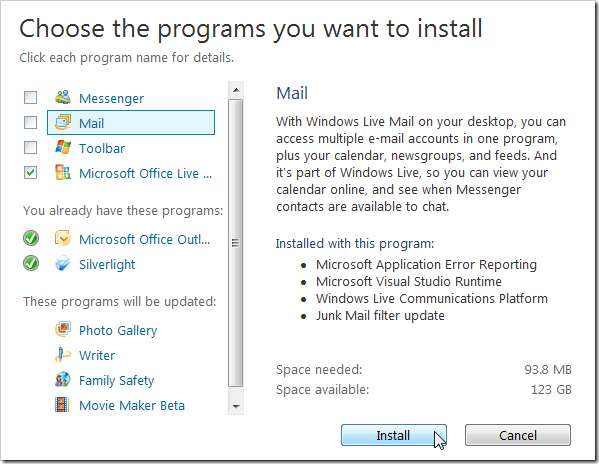
Windows Liveアプリケーションをインストールまたは更新する際に注意することの1つは、変更したくないオプションを確認してオフにすることです。
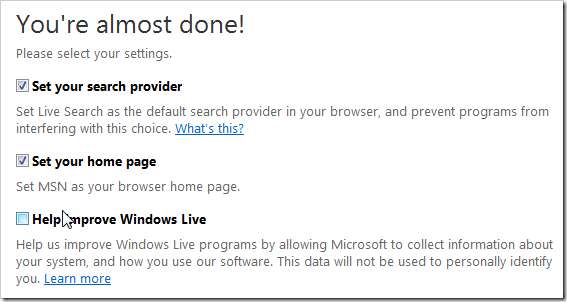
Windows Liveアプリケーションがインストールされたので、[スタート]をクリックし、[Windows Live]までスクロールしてアプリケーションを展開し、[WindowsLiveムービーメーカー]を選択します。
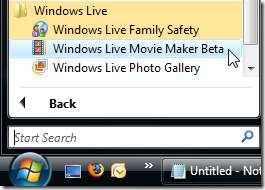
ライブムービーメーカーGUIが開き、画像またはビデオを左側の列にドラッグしてムービーの作成を開始できるようになります。ビデオまたは写真ファイルがコンピューターにアップロードされていることを前提としています。
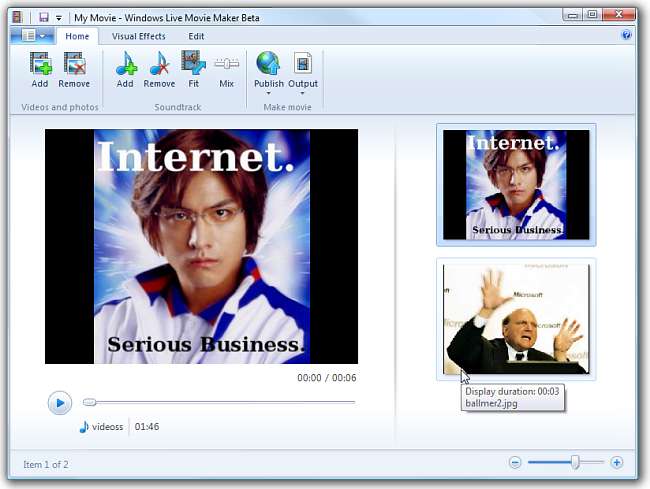
この例では、ブッシュ大統領がイラクで彼に靴を投げつけて音楽を作品に追加しているというおなじみのクリップを撮っています。もちろん、ここであなた自身の創造性が生まれます。家族の写真、ビデオ、さまざまな音楽などを撮って、ビデオを作ることができます。まず、ビデオクリップを左側のパネルにドラッグし、[サウンドトラック]セクションで[追加]を選択して、MP3を選択します。
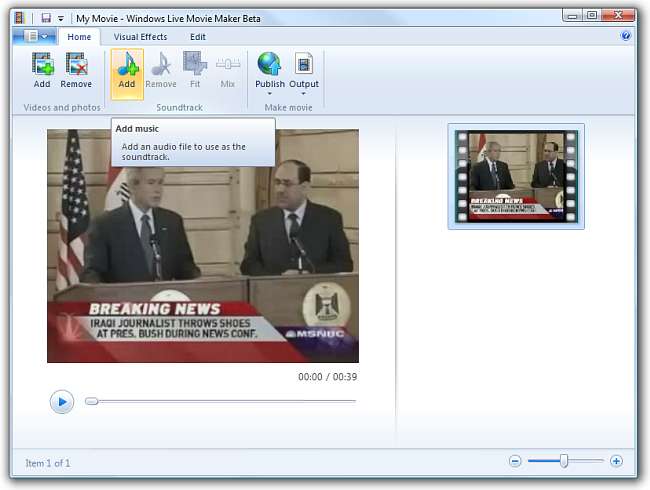
ビデオのセクションを最初から、または最後からトリミングできます。 [編集]タブで、[ビデオ]メニューから[トリム]を選択し、スライダーをドラッグして、必要なものを切り取ったり追加したりします。
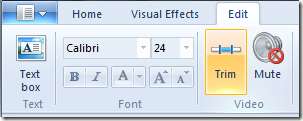
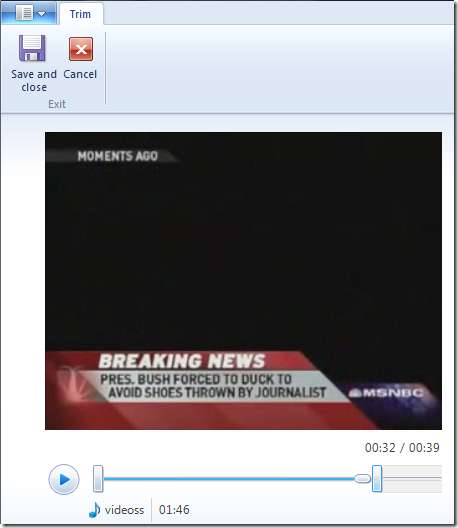
その他の編集ツールには、画像とビデオセグメント間のエフェクトとトランジションの追加が含まれます。
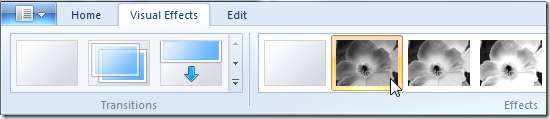
デフォルトでは、WLMMはプロジェクトを.wlmp形式で保存しますが、プロジェクトをさまざまな解像度で.WMVに変換することを選択できます。

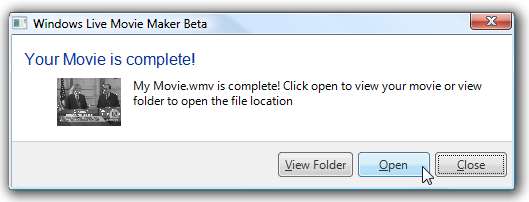
WLMMから、ビデオをにアップロードできます MSNビデオのSoapbox または、YouTubeに直接アップロードしてください プラグインのインストール 。セットアップウィザードに従ってプラグインをダウンロードしてインストールするだけです。
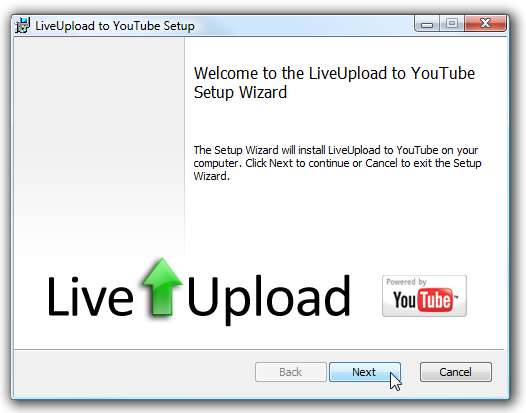
YouTubeプラグインをインストールしたら、[公開]、[YouTubeへのライブアップロード]の順にクリックします。
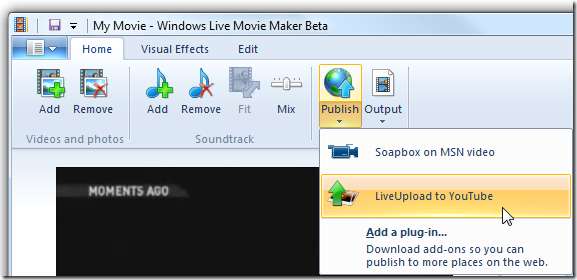
YouTubeアカウントにサインインし、動画の説明フィールドに入力して、[公開]ボタンをクリックするように求められます。
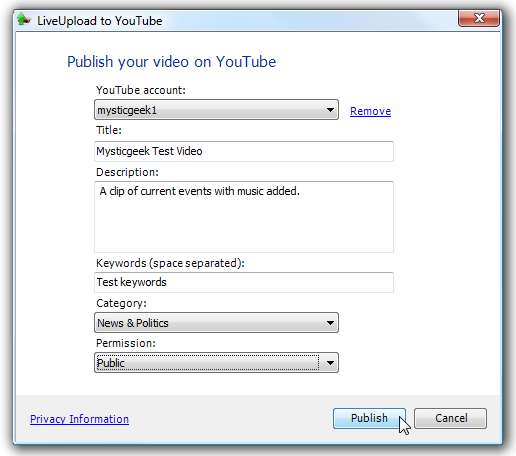
動画がYouTubeに公開されている間、進行状況画面が表示され、確認メッセージが表示されます。 [オンラインで表示]ボタンがありますが、YouTubeが処理するまで、実際に動画を視聴することは期待しないでください。
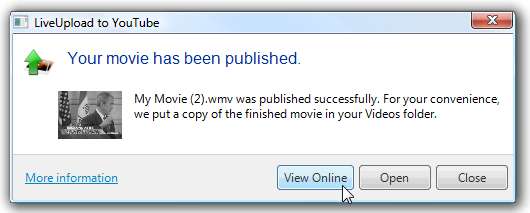
その他のビデオサイトプラグイン:
結論:
現在、Windows Liveムービーメーカーはベータ版であり、個人的には、従来のバージョンのムービーメーカーで利用できるオプションをもっと見たいと思っています。現在、WLMMを使用すると、基本的なビデオプロジェクトをすばやく簡単に編集できますが、より多くの機能や編集ツールを探している場合は、 ムービーメーカー または他のビデオ作成製品。







